Convertir une vidéo peut être utile, entre autres, pour maximiser la compatibilité avec un logiciel de montage ou une plateforme de mise en ligne, pour archiver des rushs avec un codec compressé afin de gagner de l'espace de stockage, ou pour réduire la taille et le poids d'une vidéo (dans le cas d'une création de bannière publicitaire par exemple : il faut que ça charge vite).
Ces fonctionnalités de conversion sont en général disponibles dans les logiciels de montage avancés et professionnels. Mais si on n'a pas le budget ou l'usage d'un logiciel aussi complet, un logiciel de conversion peut suffire.
Il existe de nombreux logiciels de conversion, dont des gratuits. Mais les logiciels gratuits ont pour une grande partie tendance à installer des spywares. Pour ceux qui ont un usage intensif de conversion, il peut être intéressant d'investir dans un logiciel payant.
Parmi ceux là, il y a Uniconverter. Uniconverter est disponible sur Mac et Windows. Il est édité par Wondershare.
Nous avons eu la possibilité d'obtenir une licence de ce logiciel, voici nos retours sur ses fonctionnalités.
Note : les tests de cet article ont été faits avec un ordinateur tournant sous Windows 10.
De nombreux formats supportés
C'est une évidence pour un logiciel destiné à la conversion de fichier : il y a de nombreux formats vidéos compatibles avec Uniconverter, ainsi que des formats audio et des formats d'image.
Parmi les encapsuleurs vidéo disponibles il y a par exemple les célèbres .mp4, .mov, .mkv, mp4, .avi...
Et même des formats plus rares comme le .wmv (ça m'a fait penser à Windows Movie Maker, j'ai fait un bond 10 ans dans le passé !).
Parmi les codecs il y a par exemple le H.264/AVC, MPEG-4, MJPEG, HEVC/H.265, ProRes...
La plupart des formats permettent de convertir des fichier dans une résolution 4K, mais certains « couples » codec-encapsuleur sont limités au full HD. Comme par exemple le H.264 encapsulé dans du .mkv.
Certains codecs ne sont disponibles que dans certains encapsuleurs. Par exemple le DNxHD est lisible quand il est encapsulé dans du .mov mais pas quand il est encapsulé dans le .mxf (le fichier exporté a du son, mais la vidéo est noire). Il est donc judicieux d'aller vérifier la liste des formats compatibles avant de travailler avec Uniconverter.
On peut noter l'impossibilité d'exporter en DNxHD avec un ordinateur Windows.
Les codecs DNxHR, XAVC et DVCPRO HD font partie des formats indisponibles.
Impossible donc, par exemple, de convertir des rushs provenant d'une Sony FS7.
L'absence de ces formats confirme que le logiciel est destiné avant tout à un usage grand public.
Liste complète des formats compatibles en entrée et en sortie : [OFFICIEL] Tech Specs | Wondershare UniConverter
Comment ça marche?
Une ergonomie intuitive.
Le logiciel s'ouvre sur l'onglet « Convertir ». Un bouton permet de sélectionner le rush à convertir, puis il est ajouté à la liste des tâches à effectuer.
Les paramètres de conversion sont accessibles en cliquant sur le petit triangle de la colonne de droite.
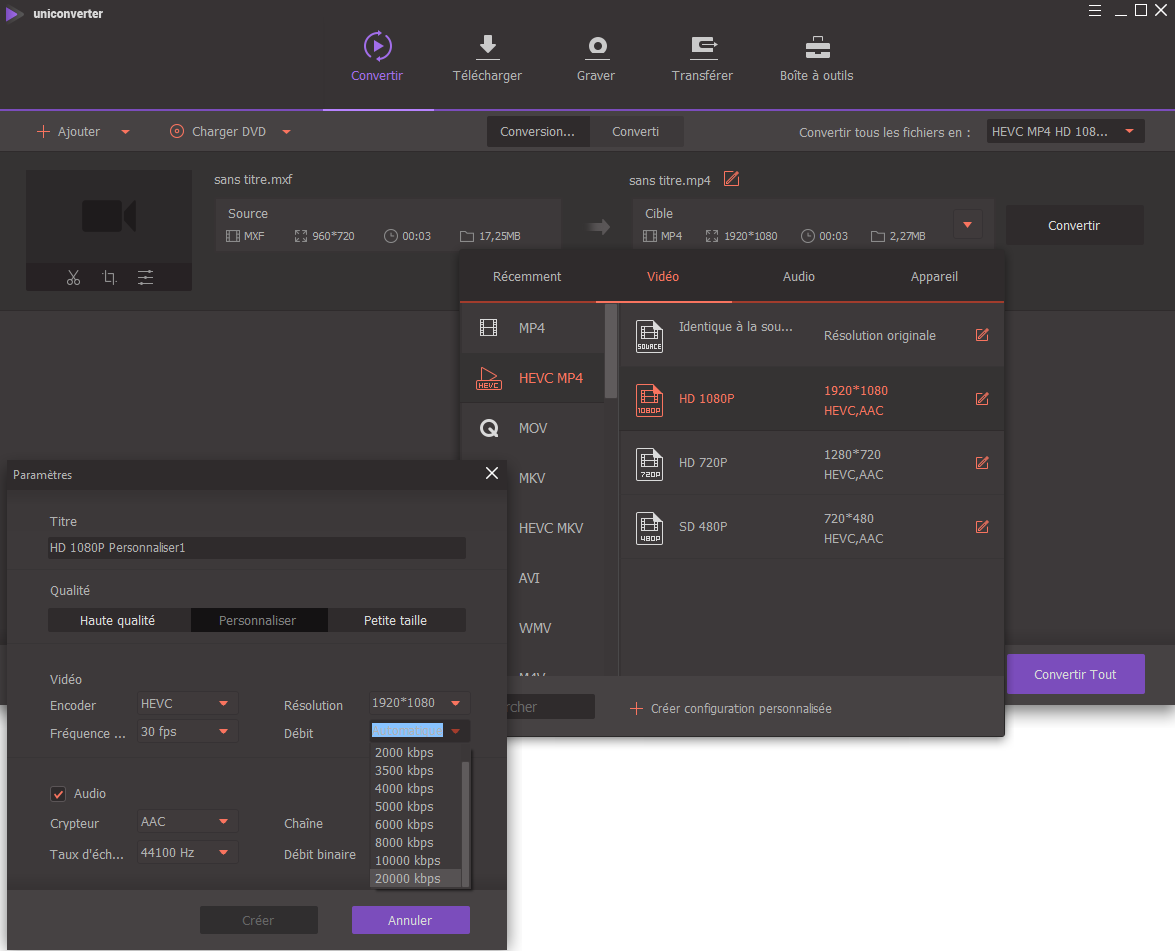
Fenêtre des réglages du format de sortie.
Il est possible de choisir le débit de la conversion, jusqu'à 40Mbit/s en 4K et jusqu'à 20Mbit/s en full HD.
Il est également possible de mettre plusieurs vidéos dans la listes des tâches, et d'ensuite lancer l'exportation des fichiers à la suite.
Une fois la ou les conversion(s) effectuée(s), les vidéos converties apparaissent dans le second onglet (situé en haut de la fenêtre).
Attention, à la fermeture du logiciel la liste des tâches et la liste des fichiers convertis s'efface. Il serait donc judicieux de ne pas faire de liste de conversion trop longue, au cas où il y ait un bug.
Quantification / échantillonnage
Aucune information sur la quantification ou la structure d’échantillonnage n'est indiquée lors de la conversion.
J'ai réalisé quelques tests qui m'ont permis de vérifier que les rushs en 4:2:0 8bit restent bien en 4:2:0 8bit après la conversion.
J'ai également converti un rush présent sur mon PC, initialement en 4:2:2 10bit. J'ai choisi l'option de conversion « identique à la source », en .mxf. Le fichier vidéo obtenu était en 4:2:0 10bit (information obtenue grâce au logiciel MediaInfo).
Uniconverter est donc compatible avec les vidéos 10bit. Ce test n'est cependant pas suffisant pour affirmer qu'Uniconverter ne peut exporter que des fichier échantillonnée en 4:2:0.
Peut-être qu'une mise à jour rendra le logiciel compatible avec les vidéos en 4:2:2.
Il est possible de retoucher l'image : rogner, régler la luminosité, le contraste et la saturation. Il est aussi possible d'ajouter un filtre créatif, mais c'est anecdotique.
Performances de conversion
Rapidité de la conversion
L'accélération graphique est activable dans les préférences du logiciel, si la carte graphique est compatible avec Uniconverter (liste en bas de la liste [OFFICIEL] Tech Specs | Wondershare UniConverter ).
J'ai effectué deux fois le même export (4 minutes d'un fichier 4K, en .mov H.264, 40Mbit/s), sans puis avec l'accélération graphique CUDA de ma GeForce GTX 950M (NVIDIA).
Le premier export a duré environ 1 heure. Le second, bénéficiant de l'accélération graphique, a duré moins de 10 minutes.
En bénéficiant de l'accélération graphique, les exports dans Uniconverter sont à peu de choses près aussi rapides que dans ma version d'Adobe Premiere !
Il est donc fortement conseillé d'aller cocher cette option dans les préférences (par défaut elle est désactivée) avant de commencer les premiers rendus.
Quelle qualité de conversion ?
Sur mon écran la qualité de la vidéo est tout aussi bonne que la vidéo originale, visuellement parlant, à la condition bien entendu de choisir un débit cohérent avec la résolution et la cadence d'image.
Bon à savoir
Il y a un bouton en haut à droite de la fenêtre qui permet d'ouvrir le menu des préférences. Dans ce menu il est possible de choisir la destination par défaut des fichiers convertis.
Il est fortement recommandé de choisir celle des téléchargements, car elle n'est actuellement modifiable qu'ici. Impossible de changer lorsque l'on est dans l'onglet « télécharger ».
Des fonctionnalités basiques de montage
En bas de la fenêtre principale on peut remarquer un bouton « fusionner toutes les vidéos ». Ainsi, toutes les vidéos de la file d'attente seront mises bout à bout dans un seul fichier vidéo.
Sous la miniature du (des) fichier(s) de la liste d'attente, il y a une icône en forme de ciseaux. Un sous-menu s'ouvre. Il est alors possible de scinder le fichier en plusieurs clips, avec une précision à l'image près, ainsi que de supprimer les parties de la vidéo inintéressantes.

Sous-menu édition de vidéo.
Note : les miniatures des vidéos s'affichent bien. J'ai masqué le visage qui apparaissait)
Pour réarranger les clips entre eux, il faut retourner dans le menu principal et faire glisser les clips dans l'ordre souhaité.
Pour rythmer la vidéo il faudra faire des aller-retour entre les menus. Ce n'est pas réellement pratique.
De plus il est impossible de faire du montage multi-pistes, ni même de sauvegarder la « file d'attente ».
Faire un montage plutôt long est donc risqué, car en cas de mauvaise manipulation ou de plantage du logiciel tout l'avancement du projet est perdu. Cette fonctionnalité de montage est donc à réserver pour des projets simples, de type "bout à bout" de quelques clips.
Onglet télécharger
Il est possible de télécharger une vidéo provenant d'internet. Pour cela il faut entrer le lien de la vidéo correspondante, puis choisir un format et une résolution de conversion.
Seuls les formats MP4 et MP3 sont disponibles actuellement.
Ce sont les serveurs d'Uniconverter qui effectuent la conversion. La puissance du PC n'est donc pas mise à l'épreuve.

Attention à bien respecter les droits d'auteur en téléchargeant une vidéo. Hadopi risquerait de sévir
Combien coûte Wondershare ?
Wondershare est téléchargeable gratuitement ici : [OFFICIEL] Wondershare UniConverter: Votre Boîte à Outils Vidéo Complète
La version gratuite est restreinte, notamment par rapport à la durée de conversion maximale. Seule 1/3 de la durée d'un rush peut être convertie dans un fichier unique.
Seuls certains codecs et encapsuleurs sont disponibles.
L'extraction et la gravure de DVD sont possibles avec la version payante du logiciel.
Plusieurs offres sont disponibles sur le site d'Uniconverter.
- Licence trimestrielle à 39,99€
- Licence d'un an à 49,99€
- Licence illimitée dans le temps : 59,99€
Un pack comprenant Uniconverter et Filmora existe également : 89,99€. Les 2 licences seront alors illimitées dans le temps.
Conclusion
Uniconverter fonctionne bien : la qualité des vidéos converties est très bonne, du moment que l'on choisit un débit cohérent avec la résolution du fichier et la vitesse de rendu est tout aussi performante que les autres logiciels que j'utilise.
Le point fort d'Uniconverter est qu'il est peu gourmand en ressources. Durant les rendus faits pour ce test, les ventilateurs de mon PC ne tournaient pas à pleine puissance. Les configurations les moins puissantes pourront donc faire tourner ce logiciel aisément.
Autre avantage : son ergonomie. Tout est parfaitement intuitif. le logiciel a été pensé pour être utilisé par le plus grand nombre.
Je n'ai pas pu tester toutes les fonctionnalités (conversion de vidéo 360°/VR ou création de DVD), difficile de se prononcer sur ces fonctions.
Malgré la présence de quelques fonctionnalités basiques, Uniconverter ne répondra pas aux besoins de montage vidéo un tant soit peu avancé.
Pour un professionnel ou un utilisateur passionné, Uniconverter n'est actuellement pas en mesure de rivaliser avec les poids lourds des logiciels de montage, où tout est inclus (je pense qu'il se montrerait beaucoup plus intéressant avec Filmora).
Si par contre vous recherchez un logiciel de conversion performant, simple d'utilisation et sûr (pas de risque de malware ou spyware), Uniconverter répondra certainement à vos attentes.
Wondershare Uniconverter : un logiciel de conversion, avec des fonctionnalités montage et gravure
De nombreux formats sont disponibles. La prise en charge de l’accélération graphique le rend rapide, mais le logiciel est encore un peu limité.
► Commentaires
1
► Commentaires
1
-
-
 Publié parLucas.janiszewski 18 Juillet 2024
Publié parLucas.janiszewski 18 Juillet 2024 -
 Publié parLucas.janiszewski 12 Juillet 2024
Publié parLucas.janiszewski 12 Juillet 2024 -
 Publié parLucas.janiszewski 19 Juin 2024
Publié parLucas.janiszewski 19 Juin 2024 -
 Publié parLucas.janiszewski 14 Juin 2024
Publié parLucas.janiszewski 14 Juin 2024 -
 Publié parMarina 11 Juin 2024
Publié parMarina 11 Juin 2024
-
-
-
 Publié parGRG 11 Juillet 2024
Publié parGRG 11 Juillet 2024 -
 Publié parMerlyche 14 Mai 2024
Publié parMerlyche 14 Mai 2024 -
 Publié parQuentin Chaumy 22 Avril 2024
Publié parQuentin Chaumy 22 Avril 2024 -
 Publié parMarina 22 Avril 2024
Publié parMarina 22 Avril 2024 -
 Publié parMerlyche 15 Mars 2024
Publié parMerlyche 15 Mars 2024
-
-
-
-
-
apprendre à faire des documentaires à visée familiale
jakin1950 13 Juillet 2024
-
SOS récupérer rushs vidéo sur carte SD formatée
Claire__ 19 Juillet 2024
-
Changement de Config pour PC.
AQW333 5 Juillet 2024
-
Air2S d'un coup Bridé
caraibe 23 Juillet 2024, à 16:01
-
Convention de tournage entre particulier et municipalité
pmuelleri 11 Juillet 2024
Chargement... -
apprendre à faire des documentaires à visée familiale
-
Chargement...
-
Chargement...
-
-
Décalage synchro son
Grudet 27 Juillet 2024, à 08:42
-
Panasonic nv-gs230 et encodage sur PC
paramos 26 Juillet 2024, à 22:21
-
Export impossible de mon projet 3D sur After Effect
Fabou Le Bambou 25 Juillet 2024, à 15:34
-
Comment exploiter une vidéo en cartoon dans son propre style de dessin
Mengeco 25 Juillet 2024, à 15:09
-
Syndrome du vinaigre sur pellicule
nitrate 25 Juillet 2024, à 12:21
Chargement... -
Décalage synchro son
Dernières occasions
Dernières formations
-
Catégorie: Formations vidéoHirmance publié le 1 Sep 2023
-
Catégorie: FormationsRepaire publié le 19 Jul 2022
-
-
 Publié parLucas.janiszewski 18 Juillet 2024
Publié parLucas.janiszewski 18 Juillet 2024 -
 Publié parLucas.janiszewski 12 Juillet 2024
Publié parLucas.janiszewski 12 Juillet 2024 -
 Publié parLucas.janiszewski 19 Juin 2024
Publié parLucas.janiszewski 19 Juin 2024
-
-
-
-
apprendre à faire des documentaires à visée familiale
jakin1950 13 Juillet 2024
-
SOS récupérer rushs vidéo sur carte SD formatée
Claire__ 19 Juillet 2024
-
Changement de Config pour PC.
AQW333 5 Juillet 2024
Chargement... -
apprendre à faire des documentaires à visée familiale
-
-
- Réponses:
- 112
- Nb. vues:
- 1 930
-
- Réponses:
- 67
- Nb. vues:
- 1 174
-
- Réponses:
- 50
- Nb. vues:
- 1 147
Chargement... -
-
-
Décalage synchro son
giroudf a répondu 27 Juillet 2024, à 11:03
-
Panasonic nv-gs230 et encodage sur PC
JMJ63 a répondu 27 Juillet 2024, à 09:15
-
Air2S d'un coup Bridé
caraibe a répondu 27 Juillet 2024, à 01:55
Chargement... -
Décalage synchro son
Dernières Occasions
Dernières Formations
-
Catégorie: Formations vidéoHirmance publié le 1 Sep 2023
-
Catégorie: FormationsRepaire publié le 19 Jul 2022















